Comment convertir FLAC en MP4 gratuitement sous Windows et Mac ?
Par Pierre Dubois • 2025-08-21 11:33:15 • Solutions éprouvées
Convertir autre format en MP4
- Télécharger Télécharger
- 1. Convertir vers MP4 sur Windows+
-
- 1.1 Convertir WMV en MP4
- 1.3 Convertir MOV en MP4
- 1.4 Convertir VOB en MP4
- 1.5 Convertir Video_TS en MP4
- 1.6 Convertir VHS en MP4
- 1.8 Convertir M4V en MP4
- 1.9 Convertir IFO en MP4
- 1.10 Convertir FLV en MP4
- 1.11 Convertir AVCHD en MP4
- 1.12 Convertir Windows Movie Maker en MP4
- 1.13 Convertir Xvid en MP4
- 1.14 Convertir WTV en MP4
- 1.15 Convertir WLMP en MP4
- 1.16 Convertir WEBM en MP4
- 1.17 Convertir VRO en MP4
- 1.18 Convertir VLC en MP4
- 1.19 Convertir TS en MP4
- 1.20 Convertir SWF en MP4
- 1.21 Convertir RMVB en MP4
- 1.23 Convertir MXF en MP4
- 1.24 Convertir MTS en MP4
- 1.25 Convertir MSWMM en MP4
- 1.27 Convertir MPEG/MPEG-1/MPEG-2 en MP4
- 1.28 Convertir Movies en MP4
- 1.29 Convertir MOV en MP4 Free
- 1.30 Convertir MOD en MP4
- 1.31 Convertir MKV en MP4 Free
- 1.32 Convertir M2TS en MP4
- 1.33 Convertir IOS en MP4
- 1.35 Convertir HD en MP4
- 1.36 Convertir Flash en MP4
- 1.37 Convertir FLAC en MP4
- 1.39 Convertir DVR en MP4
- 1.40 Convertir DV en MP4
- 1.41 Convertir vidéos en MP4
- 1.42 Convertir DivX en MP4
- 1.43 Convertir DAT en MP4/WMV/MOV
- 1.44 Convertir ASF en MP4
- 1.45 Convertir ARF en MP4
- 1.46 Convertir AC3 en MP4
- 2. Convertir vers MP4 sur Mac+
- 3. Convertir en MP4 en ligne+
- 4. Convertir vidéo en MP4 en ligne+
FLAC est un codec audio qui contient de simples fichiers audio compressés à l'aide de l'algorithem d'encodage FLAC. FLAC n'est pas un format de fichier populaire, donc il peut y avoir des cas où les utilisateurs ne sont même pas au courant de l'existence d'un tel type de fichier. Malheureusement, la plupart des lecteurs multimédia ne supportent pas ce format de fichier et vous vous retrouverez à vous demander comment lire ce fichier sur votre système. Si vous vous retrouvez dans une situation semblable, alors l'une des solutions les plus pratiques à votre disposition est de convertir un fichier FLAC vers MP4 et d'autres formats de fichier. Une fois le fichier FLAC converti, vous pourrez maintenant le lire sur n'importe quel lecteur multimédia !
- Partie 1. Le meilleur convertisseur de FLAC vers MP4
- Partie 2. Un convertisseur de FLAC vers MP4 gratuit
- Partie 3. Plus d'informations sur FLAC
Partie 1. Le meilleur convertisseur de FLAC vers MP4
Comme FLAC n'est pas un format de fichier populaire, il n'est pas supporté par la majorité des lecteurs multimédia, ce qui explique pourquoi vous aurez besoin de le convertir vers d'autres formats de fichier. MP4 est un format de fichier très populaire et est supporté par la majorité des lecteurs multimédia et même des appareils mobiles. C'est la raison pour laquelle les gens convertissent généralement leur fichier FLAC en fichier MP4. Il existe nombre de convertisseurs de format de ce type disponibles sur le marché, mais si vous cherchez le meilleur convertisseur vidéo, alors rien ne surpassera Wondershare UniConverter ! Wondershare UniConverter est un package logiciel de gestion vidéo qui permet de faire nombre de choses.
 Wondershare UniConverter - Meilleur convertisseur vidéo pour Windows / Mac (y compris Sierra)
Wondershare UniConverter - Meilleur convertisseur vidéo pour Windows / Mac (y compris Sierra)

- Convertissez directement de MP4 vers VOB (DVD-Video), AVI, MKV, MOV et plus de 1000 autres formats.
- Gravez vos MP4 sur disque DVD pour les lire avec votre lecteur DVD à une vitesse 30X plus rapide.
- Préréglages de conversion optimisés pour iDVD, iMovie, Final.
- Editez vos vidéos avec les fonctions avancées d'édition vidéo telles que découper, rogner, ajouter filigrane, sous-titres, etc...
- Téléchargez des vidéos depuis YouTube et plus de 1000 sites de partage vidéo.
- Systèmes d'exploitation supportés : Windows NT4/2000/2003/XP/Vista/7/8, and Windows 10 (32 bit & 64 bit), mac OS 10.15 (Catalina), 10.14, 10.13, 10.12, 10.11(El Capitan), 10.10, 10.9, 10.8, 10.7, 10.6
Quelques-unes des fonctionnalités les plus importantes offertes par Wondershare UniConverter :
- Wondershare UniConverter peut être utilisé par les clients pour faire des conversions vers nombre de formats de fichier. Le logiciel supporte la conversion de plus de 150 formats de fichiers.
- En ce qui concerne la vitesse de conversion, Wondershare UniConverter est presque 30 fois plus rapide que ses concurrents. De plus, le logiciel peut aussi se vanter de convertir des fichiers d'un format vers l'autre sans compromettre sa qualité.
- Lorsque vous installez Wondershare UniConverter, vous pouvez utiliser le logiciel pour faire une grande variété de choses comme éditer de la vidéo. Il s'agit d'un logiciel complet de gestion vidéo.
- Vous pouvez aussi télécharger vos vidéos favorites en utilisant Wondershare UniConverter. Un moteur de recherche intégré est également fourni pour rechercher vos vidéos favorites en ligne. De plus, vous pouvez également rechercher vos vidéos favorites via le navigateur puis coller l'URL pour lancer le téléchargement avec Wondershare UniConverter.
- Wondershare UniConverter offre à ses clients la fonctionnalité de téléchargement batch avec laquelle vous pouvez télécharger plusieurs vidéos en même temps à la même vitesse.
Systèmes d'exploitation supportés : Windows 10/8/7/XP/Vista, Mac OS X 10.6, 10.7 10.8, 10.9
Si vous voulez convertir un fichier FLAC en fichier MP4 avec Wondershare UniConverter, alors suivez les étapes ci-dessous :
Etape 1 Charger le fichier FLAC dans Wondershare UniConverter
Une fois que vous avez démarré Wondershare UniConverter, la prochaine étape sera de charger le fichier FLAC qui nécessite d'être converti. Vous pouvez charger les fichiers dans Wondershare UniConverter, soit en glissant le fichier vers l'interface soit en sélectionnant le fichier manuellement via le bouton Ajouter.

Etape 2 Choisir le format de sortie
Une fois le fichier FLAC chargé dans Wondershare UniConverter, vous devez maintenant choisir le format de sortie pour le fichier généré. Nous vous suggérons de convertir le fichier de FLAC vers MP4, donc le format de sortie sera MP4. Vous pouvez choisir ce format de sortie dans l'onglet Convertir tous les fichiers en à droite. Il y a également quantité d'autres formats de fichiers disponibles et vous pouvez choisir n'importe lequel selon vos exigences.
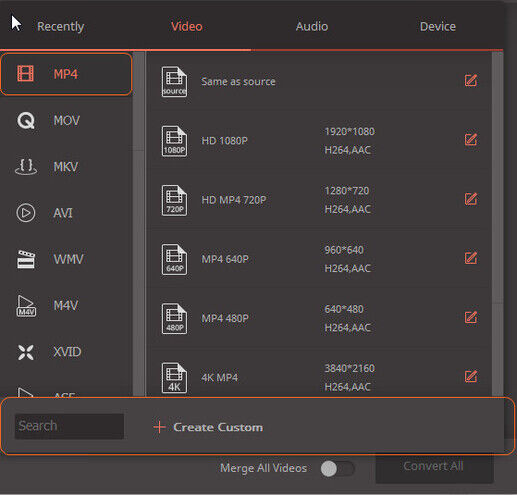
Etape 3 Editer la vidéo (Optionnel)
Il s'agit d'une étape totalement optionnelle et qui peut être omise si elle n'est pas requise. Wondershare UniConverter permet d'éditer votre fichier pour y faire tout type de corrections. Cependant, vous pouvez sauter cette étape si vous ne voulez pas faire de changements au fichier d'origine.

Etape 4 Convertir votre fichier FLAC au format MP4
Une fois que vous avez effectué toutes les étapes ci-dessus, vous pouvez maintenant commencer l'opération de conversion. Pour convertir votre fichier du format de fichier FLAC vers le format de fichier MP4, cliquez simplement sur le bouton Convertir et Wondershare UniConverter lancera l'opération ! Bien que le logiciel soit plutôt rapide en termes de vitesse de conversion, il se peut que l'opération de conversion prenne quelques temps pour se terminer, selon la taille du fichier à convertir.

Partie 2. Un convertisseur de FLAC vers MP4 gratuit
Si vous recherchez un convertisseur gratuit de FLAC vers MP4, alors Wondershare Video Converter Free est le choix parfait pour vous ! Wondershare Video Converter Free présente de nombreux avantages pour ses utilisateurs, y compris le téléchargement et l'édition des vidéos.
Avantages :
- Wondershare Video Converter Free offre toutes fonctions gratuitement à ses utilisateurs.
- Wondershare Video Converter Free ne permet pas à ses utilisateurs de convertir des vidéos mais vous pouvez aussi télécharger des vidéos et les éditer.
Inconvénients :
- La qualité finale de Wondershare Video Converter Free n'est pas aussi bonne qu'avec Wondershare UniConverter.

Partie 3. Plus d'informations sur FLAC
1. Qu'est-ce que FLAC ?
FLAC signifie Free Lossless Audio Codec et est principalement utilisé pour compresser la taille des fichiers audio. Alors que zipper des fichiers peut seulement réduire la taille de 10-20%, FLAC réduit la taille de fichier de 50-60%. Vous pouvez facilement compresser et décompresser le fichier audio en maintenant la même qualité. Supporté par la Xiph.Org Foundation, le codec de fichier FLAC est un type de codec de format ouvert. La force principale de ce système de fichier réside dans sa capacité à encoder et décoder rapidement le même fichier audio sans perdre sa qualité. Comparé aux autres formats d'encodage de fichier, FLAC se vante d'être un décodeur efficace qui supporte le décodage de l'audio original sans perdre la qualité.
2. Comment lire un FLAC sous Windows et Mac ?
Vous pouvez lire un FLAC sous le système d'exploitation Windows avec Windows Media Player. Cependant, vous devrez télécharger un codec externe pour rendre votre fichier FLAC compatible avec Windows Media player. Vous pouvez aussi réfléchir à modifier le format de votre fichier vers un autre format populaire pour le lire facilement dans n'importe quel lecteur.
Si vous voulez lire un fichier FLAC sur votre système d'exploitation Mac, alors il y a plusieurs lecteurs multimédia, comme VOX player, qui supportent le format de fichier FLAC. Cependant, vous pouvez aussi modifier le format du fichier FLAC vers un autre format de fichier populaire et le lire dans n'importe quel lecteur multimédia.
Pierre Dubois
staff Éditeur